واتس اپ (whatsApp) هم نسخه تحت وب خود را ارائه نمود
اپلیکیشن واتساپ نسخه تحت وب خود را برای کاربران اندروید، ویندوز فون، بلک بری، آی او اس و سیمبین ارائه نموده است.
برای استفاده از این امکان مراحل زیر را طی کنید:
- *** ابتدا نسخه واتس اپ خود را بروز رسانی کنید.
- ***به سایت https://web.whatsapp.com/ مراجعه کنید. برای اینکار حتما از مرورگر کروم باید استفاده کنید.
- ***طبق دستور العمل و برحسب نوع سیستم عامل خود مراحل ذکر شده را طی کنید.
- *** QRکد را اسکن کنید تا وارد دنیای وب واتس اپ شود.
از نکات جالب این نسخه امنیت بالای نوع تشخیص است که از شیوه جدیدی استفاده نموده است. شیوه ارسال کد که در سایر اپلیکیشن مرسوم است دچار نقص های امنیتی است که با شیوه اسکن QR کد این اشکالات تا حد زیادی حل شده است.
همچنین سینک بودن نسخه سایت و اپلیکیشن از مزایای دیگر آن است.
جالب است بدانید اپلیکیشن واتس اپ با بیش از ۶۰۰ میلیون کاربر رتبه اول را بین نرم افزار های پیام رسان دارد
گمان نمیکنم این برنامه پیامرسان محبوب که اخیراً امکان تماس را نیز در اختیار کاربرانش قرار داده نیازی به معرفی داشته باشد. پس بیمقدمه به سراغ اصل مطلب میرویم! در ادامه چند ترفند از واتس اپ را به شما معرفی میکنیم که شاید تابهحال به چشمتان نیامده باشد و اطلاعی از آن نداشته باشید.
-
چطور یک پیام خصوصی را برای تعداد زیادی از افراد ارسال کنیم؟
مسئله حریم شخصی در فضای مجازی و دنیای اینترنت همواره بحثی داغ و بهروز است. اگرچه برنامههایی مانند واتس اپ و وایبر و… زیاد در این زمینه خوشنام نیستند، اما بااینحال در این برنامهها نیز میتوان تا جای ممکن حریمها را حفظ نمود.
تابهحال پیامی گروهی دریافت کردهاید؟ زمانی که پیامی را برای تعداد زیادی از افراد ارسال میکنید، در اصل یک گروه تشکیل میدهید که همه میتوانند اعضای دیگر آن را مشاهده کنند. تصور کنید، پیام تبریک سال نو را برای همکار و دوست و خانواده ارسال میکنید و حالا همه همدیگر را در این گروه مشاهده میکنند.
چطور میتوان پیامی گروهی ارسال کرد، و افراد باقی دریافتکنندهها را هم نبینند؟ قابلیت “Broadcast” برای همین منظور طراحیشده است. کار با آن بسیار ساده است:
- گزینه Option یا همان آیکون سهنقطهای که در گوشه سمت راست بالا صفحه مشاهده میکنید را انتخاب کنید.
- New broadcast را انتخاب کنید.
- اسم تمام مخاطبینی که میخواهید این پیام را دریافت کنند وارد کنید.
- Create را انتخاب کرده، پیام خود را بنویسید و ارسال کنید.
-
مخفی کردن Last seen، تصویر پروفایل و یا استتوس کنار تصویر
خیلی وقتها پیش میآید که در گروههایی عضومان میکنند که هیچکدام از اعضا را نمیشناسیم. اینکه تصویر و اتتسوس من توسط اینهمه آدم ناشناس دیده شود، حس خوشایندی ندارد. هر برنامهای کاربرد خاص خود را دارد. واتس اپ، برنامه دوستیابی نیست که در آن تصاویر خود را بخواهیم به نمایش بگذاریم. اگر شما هم احساس خوبی به پخش تصاویرتان ندارید بهتر است این کار را انجام دهید:
- گزینه options را در گوشه سمت راست بالا انتخاب کنید.
- به ترتیب به settings، account، privacy بروید.
- هر سه گزینه Last seen، Profile photo، و Status در مقابل شما قرار میگیرد. میتوانید برای هرکدام تعریف کنید که: همه ببینند، فقط مخاطبان ببینند، و یا اینکه هیچکس نبیند.
-
قطع کردن صدا و نوتیفیکیشن گروهها
برای همه ما پیشآمده، که در گروهی قرار دادهشدهایم که علاقه خاصی به حضور در آن نداریم و نوتیفیکیشن های گاه و بی گاه آن دمار از روزگارمان درآورده. گاهی میتوان گروهی را ترک کرد و گاهی نه، ترک گروه بیاحترامی حساب میشود. اگر شما هم در این موقعیت قرارگرفتهاید، این کاری است که باید انجام دهید:
- در برنامه، زبانه Chats را بازکنید
- گروهی که میخواهید Mute شود و نوتیفیکیشنی از آن دریافت نکنید را انتخاب کنید.
- گروه که باز شد، آیکون سهنقطه options در گوشه سمت راست بالا را بازکرده.
- بر روی mute کلیک کرده و مدتزمانی که میخواهید گروه میوت بماند را تعیین کنید. همچنین میتوانید تیک Show notifications را هم بردارید که دیگر هیچ خبری از این گروه نداشته باشید، تا زمانی که خودتان صلاح میدانید.
-
یک آیکون میانبر برای صفحه چت خود بسازید
شما کسی را دوروبر خود دارید که تمام روز باهم از طریق پیام در ارتباط باشید؟ خب اگر اینطور است، میتوانید از صفحه چت محبوبتان در واتس اپ، یک میانبر بر روی صفحه اصلی بسازید.
- زبانه Chats را انتخاب کنید
- انگشت خود را بر روی مکالمهای که میخواهید میانبر داشته باشد نگهدارید.
- وقتی لیست گزینهها باز شد، Add Conversation shortcut را انتخاب کنید.
- حالا یک آیکون میانبر با تصویر مخاطبتان بر روی صفحه اصلی دستگاه قرار میگیرد.
-
بازیابی پیامهای پاکشده
گاهی پیش میآید که پیامی مهم را اتفاقی پاک میکنیم. مثلاً شمارهحساب یا آدرسی برایمان ارسالشده و ناخواسته پاکش کردهایم.
یک نکته جالب در مورد واتس اپ این است که چهار صبح به چهار صبح از پیامهای شما بکآپ میگیرد. بنابراین اگر پیامی را پاککردهاید در فاصله مابین ۴ صبح قبلی تا بعدی فرصت دارید که آن را برگردانید. اما چطور؟
- واتس اپ را uninstall کنید، بهاینترتیب که: settings، Apps، WhatsApp، Uninstall
- دوباره نصب کنید
- شماره تلفن خود را وارد کنید، آنوقت برنامه به شما میگوید که یک نسخه پشتیبانی از چتهای شما پیداکرده است.
- Restore را انتخاب کنید تا پیام پاکشده، به شما بازگردد.
شاید برایتان جالب باشد که بدانید تنظیمات مختلفی در واتساپ وجود دارد که میتوانید آنها را به نفع حریم خصوصی و امنیتتان در سیستمعامل IOS تغییر دهید.
۱-غیر فعال کردن حالت ذخیره خودکار فایلهای مدیا
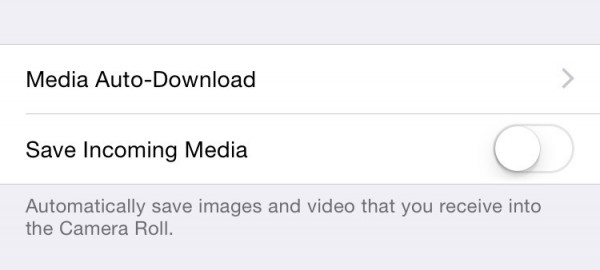
پیامرسان واتساپ به طور خودکار تمام عکسها و ویدیوهایی که دریافت میکنید را در گوشی شما ذخیره میکند. اگرچه همه دوست داریم عکسها و ویدیوها را در داخل خود برنامه ببینیم، اما کسی علاقهای ندارد تا حافظه گوشی به سرعت پر شود و سرعت گوشی افت کند، حال آنکه شما عضوی از گروهی شده باشید که روزانه صدها فیلم و عکس در آن منتشر میشود.
برای غیرفعال کردن این قابلیت باید ابتدا به منوی تنظیمات برنامه رفته سپس با وارد شدن به قسمت “Chat Settings” میتوانید گزینه “Save Incoming Media” را در حالت خاموش قرار دهید.
۲-غیر فعال کردن قابلیت پیش نمایش پیامها
فرقی نمیکند از واتساپ بر روی چه نوع سیستمعاملی بهره میبرید، این برنامه بهطور پیشفرض پس از نصب پیامهای دریافتی را در قالب یک اعلانیه نمایش میدهد، خیلیها دوست ندارند دیگران بتوانند حتی اتفاقی این پیشنمایشها را بخوانند، بدین ترتیب این قابلیت را غیرفعال میکنند.
برای غیرفعال کردن پیشنمایش پیامهای دریافتی در پیامرسان واتساپ ، به قسمت تنظیمات برنامه رفته و بعد از ورود به بخش Notifications گزینه Show Preview را خاموش کنید. حالا دیگر متن در پیشنمایش نشان داده نمیشود.
۳- انتشار موقعیت کنونی شما
یکی از قابلیتهای اصلی ر پیامرسان واتساپ امکان مکانیابی کاربران است، به این معنا که اعضای این شبکه میتوانید مکان سایر اعضا را زمان حضور در این شبکه مجازی پیدا کنند و به این ترتیب بسیاری از اعضا بدون اینکه خود اطلاع داشته باشند، تحت تعقیب چشمهای تجسس گری هستند که به قصد ورود به حریم خصوصی شان را دارند. البته نا گفته نماند که تا خود کاربر گزینه نمایش مکانیابی و چیپیاس دستگاه خود را فعال نکند این قابلیت شروع به کار نخواهد کرد.
در هنگام چت کردن با کلیک بر ر روی آیکون فِلِش و سپس Share Location، این ویژگی را فعال خواهد شد، اما اگر این رویه طی نگردد، مکان فعلی شما با هیچکس به اشتراک گذاشته نخواهد شد.
۴ – مخفی کردن قابلیت last seen
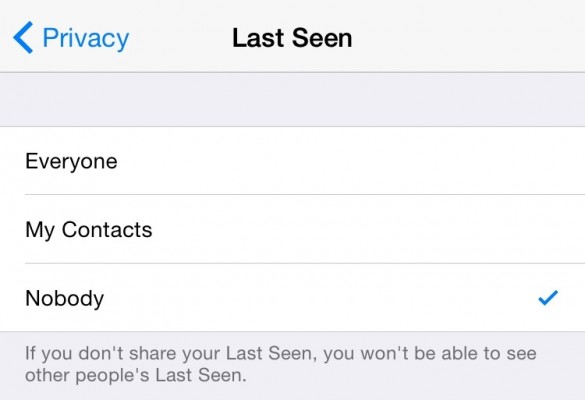
همانطور که در جریان هستید، واتساپ به طور پیشفرض آخرین زمان مراجعه شما به این پیامرسان را برای دوستانتان نمایش میدهد، اما برای غیر فعال کردن این قابلیت به منوی تنظیمات برنامه رفته و بعد مسیر Account> Privacy> Last Seen را طی کنید. در این قسمت شما قادر خواهید بود شخصیسازیهای لازم را برای نمایش آخرین بازدیدتان انجام دهید و یا مقرر گردانید که هیچ یک از دوستانتان امکان مشاهده این قابلیت را نداشته باشند.
۵- پشتیبان گیری مدوام
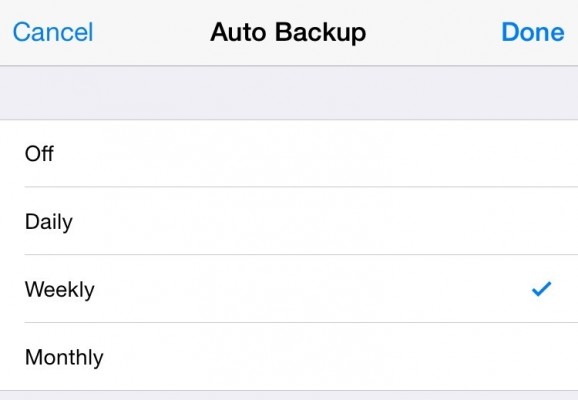
بهتر است در جریان باشید که واتساپ بهطور خودکار از تمام تاریخچه فعالیتهای شما در سرورهای خود فایل پشتیبان تهیه میکند. برای غیر فعال کردن این قابلیت باید مسیر “Settings” > “Chat Settings” > “Chat Backup” را دنبال کرده و سپس تعیین کنید که فایل پشتیبان خودکار هرچند وقت تهیه گردد.






 پنل ممبر | پنل فالور | پنل نمایندگی | پنل ممبر زن پنل ممبر واقعی | عضو واقعی | تبلیغات تلگرام | نرم افزار جوینر | گروه تلگرام | نرم افزار سندر جوینر
پنل ممبر | پنل فالور | پنل نمایندگی | پنل ممبر زن پنل ممبر واقعی | عضو واقعی | تبلیغات تلگرام | نرم افزار جوینر | گروه تلگرام | نرم افزار سندر جوینر


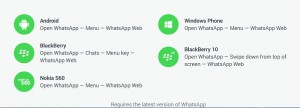
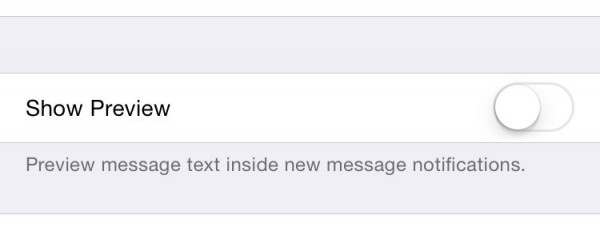
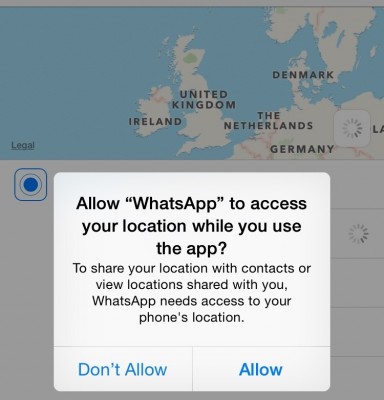







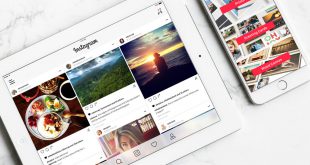







سلام.
آیا راهی هست که وویس های واتساپ را به لپ تاپ منتقل کنیم و پخش هم بشه.
البته من یک بار یکیش رو منتقل کرده ام و پخش هم میکنه.
ولی دیگه منتقل که میکنم چیزی داخل پوشه نبست و پخش نمشه.
بهم گفتن که باید پسوندش رو عوض کنم.قبلا که اینکار را نکردم و بلد هم نیستم.
لطفا راهنمایی کنید.
ضمنا رمز جی میلم هم فراموش کردم از بس طولانی بود
با سلام
برای واتساپ که باید بررسی کنم و در ادمه همین پست اضافه کنم
برای جیمیلتون هم راه بازگردانی برای فراموشی پسورد هست به صفحه لاگین جیمیل برید و شروع کنید خیلی راحته